
როგორც თქვენ შეგიძლიათ აკონტროლოთ ტელეფონი, Android ტაბლეტი მეშვეობით კომპიუტერი ამოღებულია: პროგრამა. AirDroid - დისტანციური მართვის პროგრამა Android მოწყობილობა კომპიუტერიდან ინტერნეტით: როგორ ჩამოტვირთოთ და დააინსტალიროთ თქვენი ტელეფონი, Android Tablet?
ამ სტატიაში, თქვენ შეისწავლით თუ როგორ უნდა დისტანციურად მართოთ თქვენი Android მოწყობილობა კომპიუტერის გამოყენებით Ardroid პროგრამის გამოყენებით.
Airdroid პროგრამის ფუნქციონირება ბევრად უფრო მარტივია, რომლითაც მას საშუალებას მისცემს მხოლოდ Android მოწყობილობასა და PC- ს შორის ფაილების გადაცემას.
მაგრამ, თუ გადახედეთ ფუნქციურობას, რომ ის დღესაც უზრუნველყოფს, თქვენ ნახავთ ბევრს, რადგან Android მოწყობილობის კონტროლის უნარი PC- ის საშუალებით, უკვე რაღაც გამავალი სერიადან.

აღსანიშნავიარომ ადრე, ამ ვებ-სერვისმა იცოდა მხოლოდ პირთა ვიწრო წრეში და სპეციალურად სპეციალისტები, რომლებიც პროგრამირების სფეროში არიან და დღეს ისინი მილიონებს იყენებენ, ამ პროგრამის ძირითადი მდგომარეობაა Android პლატფორმაზე მოწყობილობის ხელმისაწვდომობა .
როგორ გააკონტროლოს Android ტელეფონი მეშვეობით კომპიუტერი?
- უპირველეს ყოვლისა, თქვენ უნდა ჩამოტვირთოთ Airdroid პროგრამა, და თქვენ შეგიძლიათ ამის გაკეთება თანამდებობის პირი საიტი.
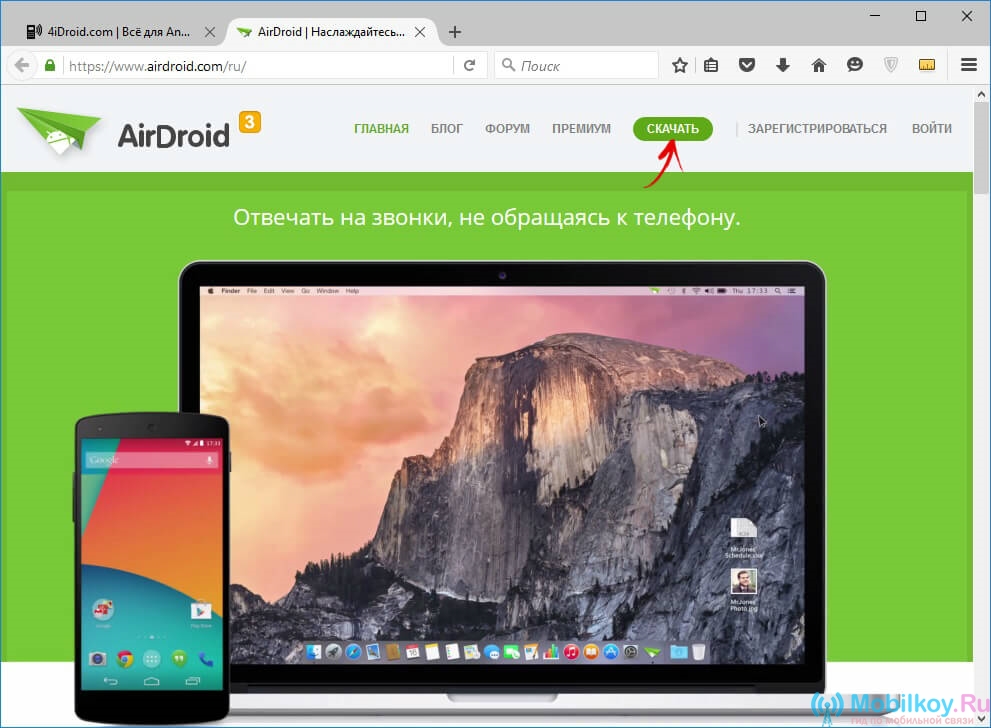
- მას შემდეგ, რაც პროგრამა გადმოწერილია, დააინსტალირეთ და შემდეგ გახსენით AirDroid და დააჭირეთ ღილაკს. "შეამოწმეთ". აქ თქვენ უნდა ჩართოთ smelter, ან გამოიყენოთ თქვენი პირადი მონაცემები.
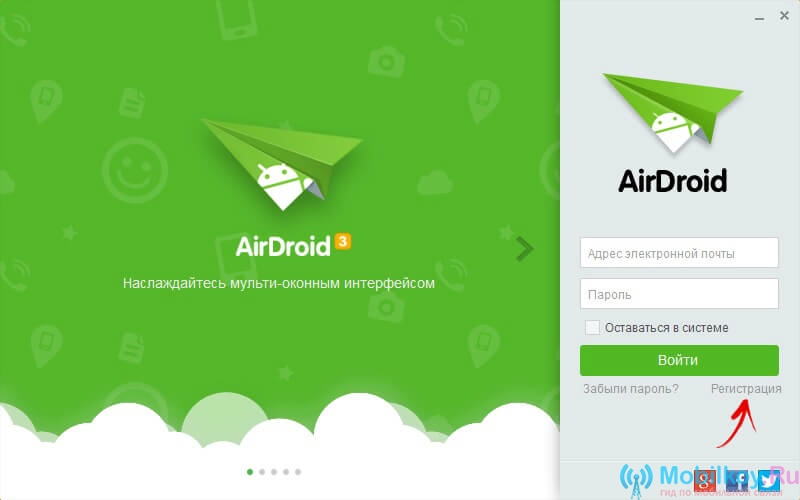
- ახლა, რომ თქვენ უკვე გახდით ამ სერვისის მომხმარებელი, თქვენ უნდა შეიყვანოთ თქვენი მონაცემები, რისთვისაც ადვილია მომხმარებლის სახელი და პაროლი შესაბამის სფეროებში. არ შევიდეს შესვლა და პაროლი ყოველ ჯერზე, ჩვენ გირჩევთ, უბრალოდ დააყენა tick on პირიქით "სისტემაში რჩება".
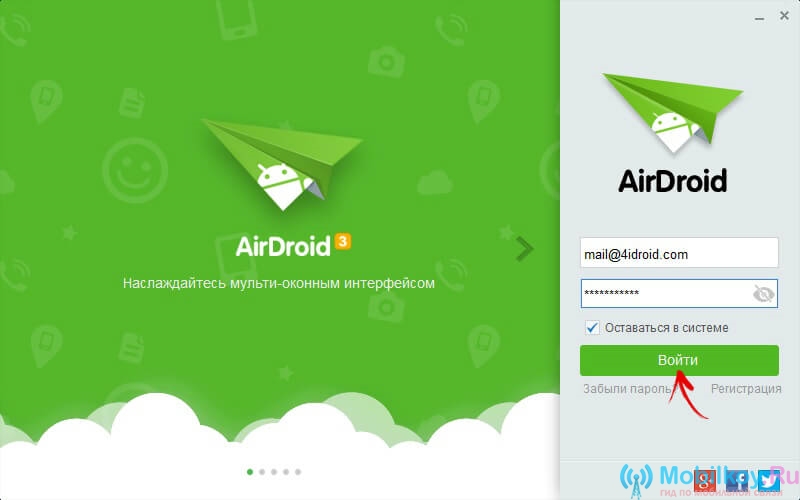
- მას შემდეგ, რაც AirDroid პროგრამა დამონტაჟდა კომპიუტერზე, თქვენ უნდა დააინსტალიროთ თქვენი Android მოწყობილობა, ჩამოტვირთოთ Airdroid თქვენი სმარტფონი ოფიციალური სამსახურის თამაში ბაზარზე.. პროგრამაში პროგრამაში ასევე უნდა გაკეთდეს თქვენი მონაცემების მიხედვით, რომელიც გამოიყენება კომპიუტერისგან შესვლისას და ეს მიზნად ისახავს ორ მოწყობილობას შორის სინქრონიზაციის მიზნით.
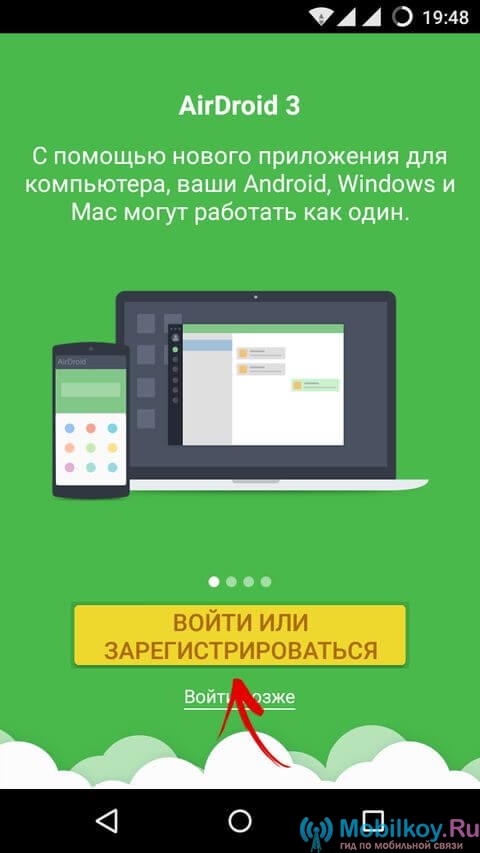
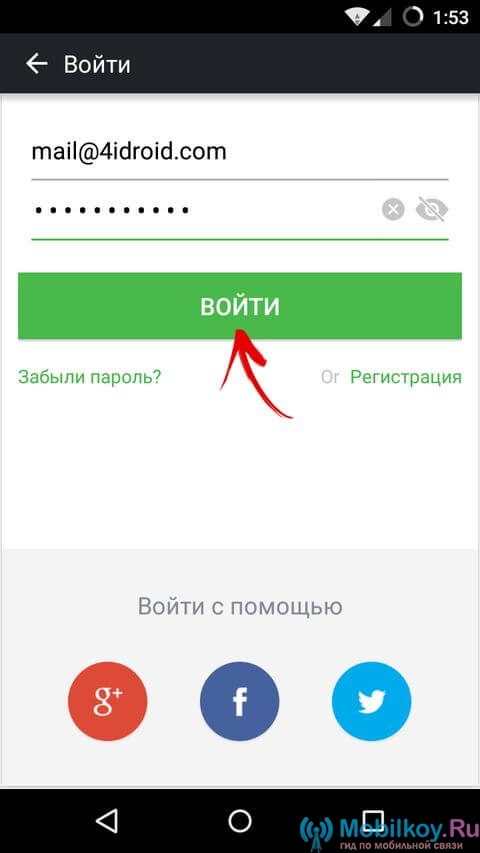
- ამის შემდეგ, თქვენი ტელეფონი გამოჩნდება დამატებითი მოწყობილობების სიაში.
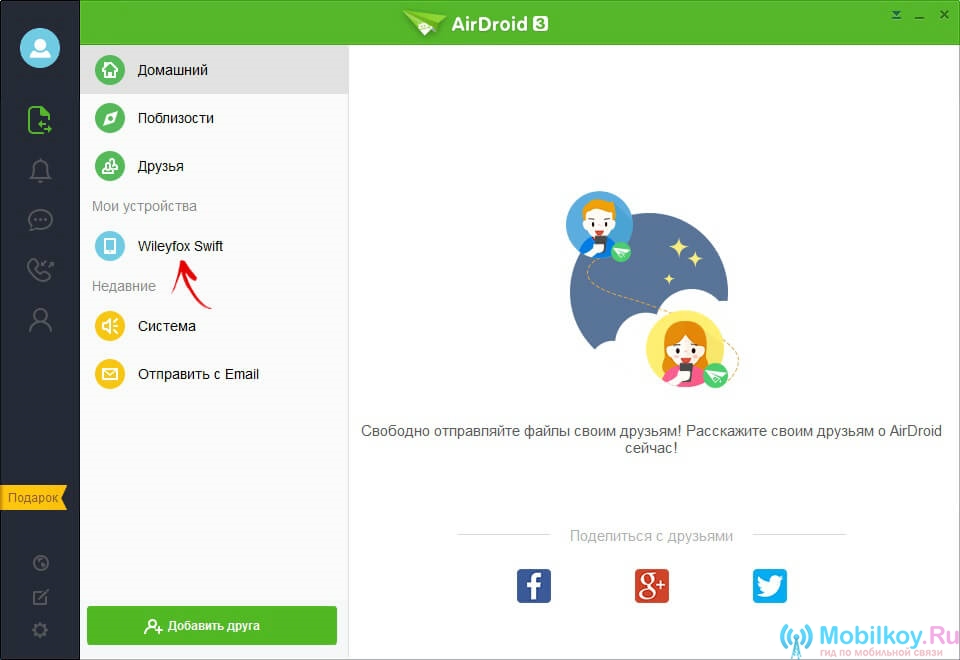
- ახლა, როდესაც სინქრონიზაციის გააქტიურების შეტყობინება რეალურ დროში ხსნის, თქვენ უნდა დაეთანხმოთ, რისთვისაც ადვილია წარწერა "ჩართვა".
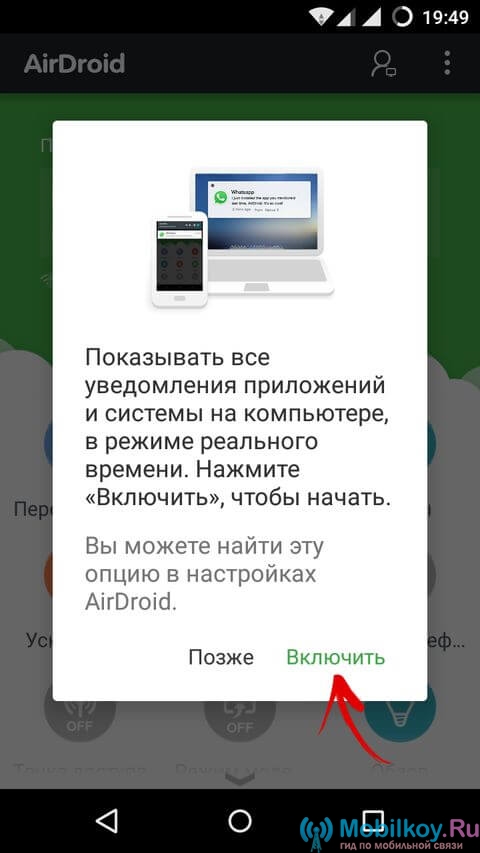
- მაშინ VAC ავტომატურად გადამისამართება tab. "შეტყობინებების ხელმისაწვდომობა"სადაც თქვენ უნდა აღვნიშნოთ ასეთი ნივთი "სარკისებური მომსახურების შეტყობინებები".
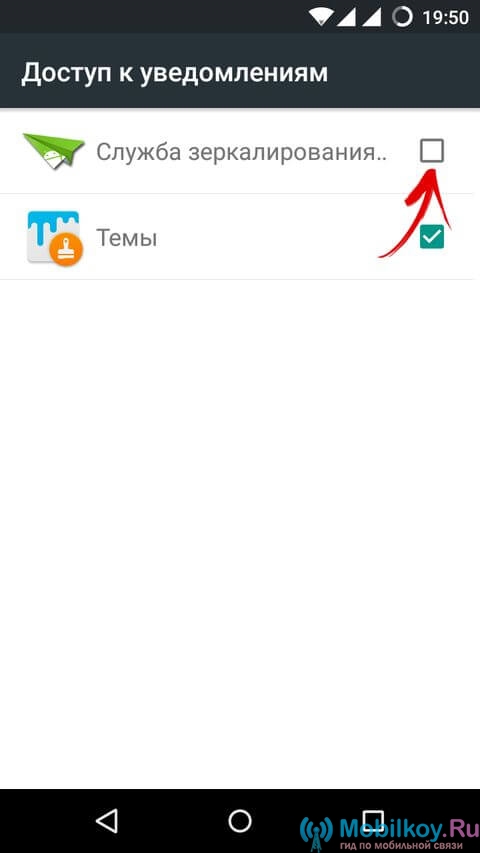
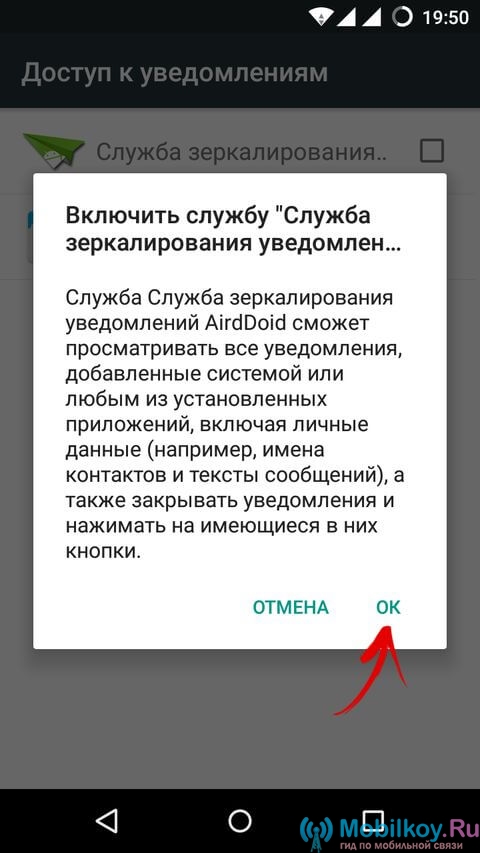
- ახლა თქვენ უნდა წავიდეთ სექციაში "პარამეტრები"შემდეგ იპოვეთ ქვეპუნქტი "Უსაფრთხოება"და შემდეგ დააჭირეთ შემდეგ "მოწყობილობის ადმინისტრატორები"გააქტიურების მიზნით "Airdroid".
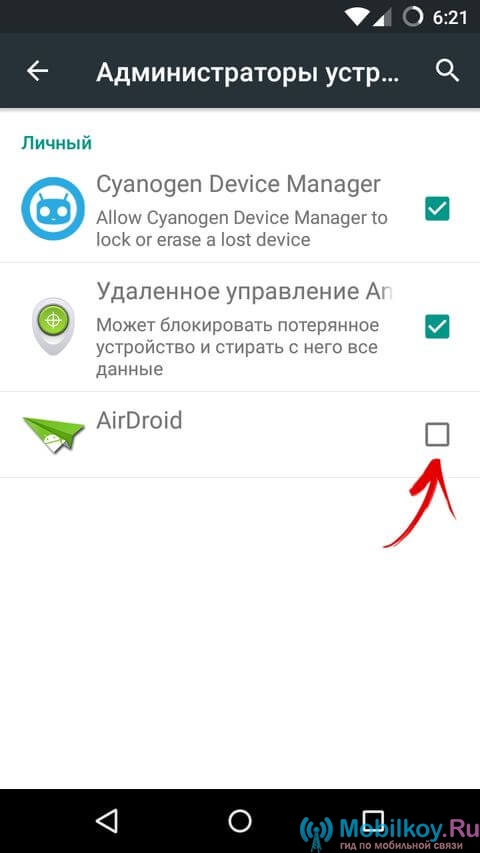
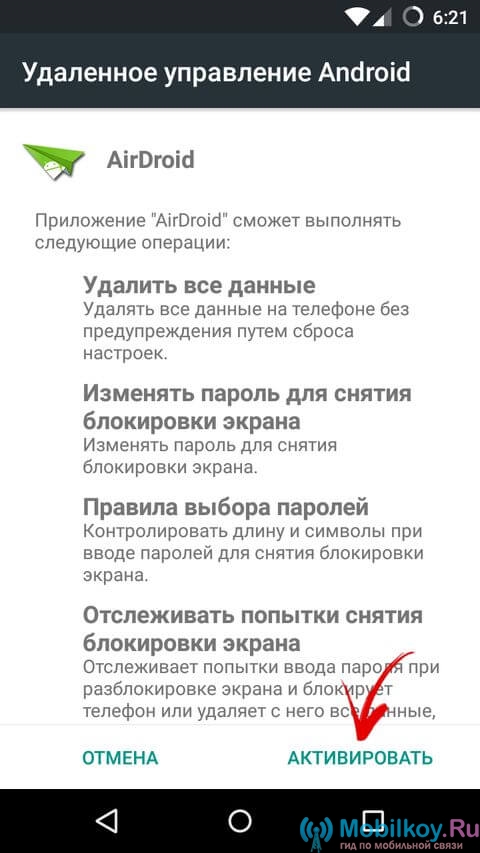
აღსანიშნავიარომ თუ თქვენ აპირებთ გაზიარებას შორის მოწყობილობებს შორის მხოლოდ მულტიმედიური შინაარსი, რომელიც, რომელიც მოიცავს მუსიკა, ვიდეო, ფოტოები, მაშინ არ გაქვთ განსაკუთრებული საჭიროება Airdroid გააქტიურების შესახებ ზემოთ.
აქედან გამომდინარე, Airdroid აქტივაცია აუცილებელია, თუ გსურთ თქვენი Android მოწყობილობის კონტროლი PC- ის საშუალებით.
ახლა თქვენ შეგიძლიათ ისაუბროთ Airdroid პროგრამის შესაძლებლობებზე.
- ასე რომ, მხარეს მენიუში შეგიძლიათ შეამჩნევთ ხუთი ქულის არსებობას, როგორიცაა: "ფაილების გაგზავნა", "შეტყობინებები", "SMS", "Call History" და "კონტაქტები".
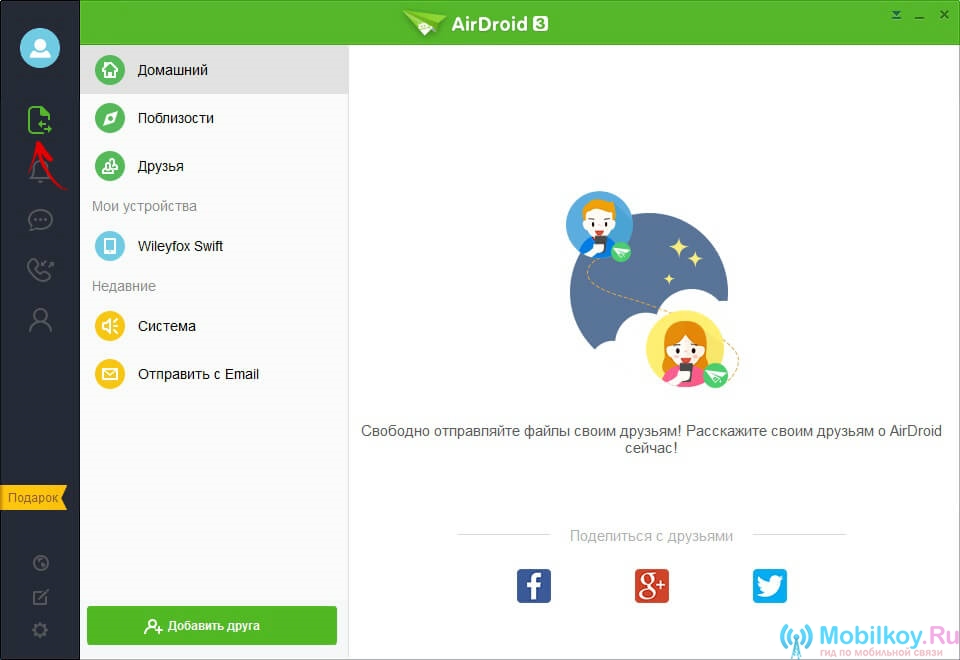
- წერტილი "ფაილის გადაცემა"თქვენ უნდა აირჩიოთ თქვენი სმარტფონი შემდგომში პროდუქციის შესახებ ინფორმაციას შორის და თქვენს კომპიუტერს შორის. სფეროში, სადაც შეგიძლიათ დაწეროთ, ნახავთ 4 ტიპის ფაილების არსებობას: პირველი - მარტივი ფაილი, ასე რომ დაწკაპვით მას თქვენ შესაძლებლობა ექნებათ გააგზავნოთ რამდენიმე დოკუმენტი, ფოტოები, ვიდეო, ან სხვა შინაარსი.
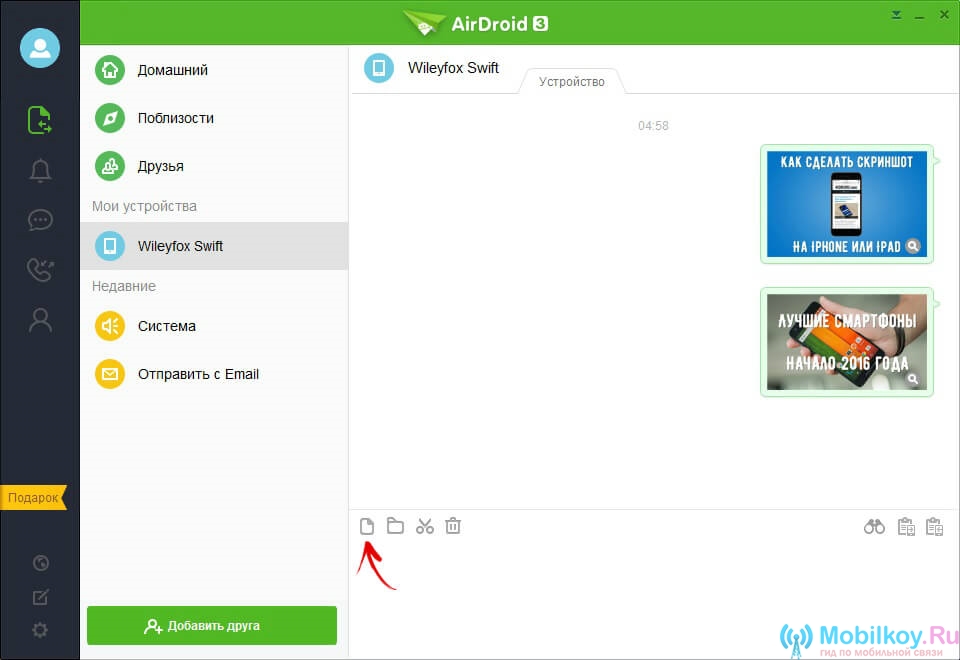
- მეორე საქონელი არის საქაღალდეების გაგზავნა. არსებითად, იგი მუშაობს ისევე, როგორც პირველი პუნქტი, მაგრამ შეგიძლიათ მასიურად გააგზავნოთ ფოლდერები და გააგზავნოთ Android მოწყობილობა.
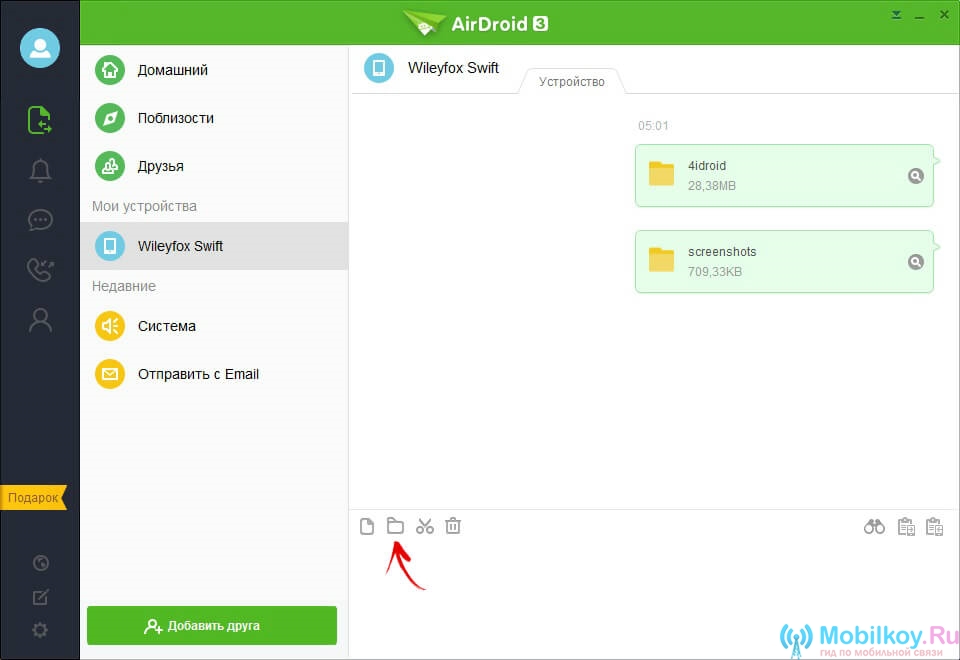
- Მესამე საქონელი საკმაოდ მოსახერხებელია, ნივთი აქვს მაკრატლის გამოსახულებას და არ არის საკმარისი, რადგან ეს არის ამ ნივთის დახმარებით, შეგიძლიათ ეკრანის ნებისმიერი ფართობიდან და გააკეთოთ Snapshot- ის Android- ზე.
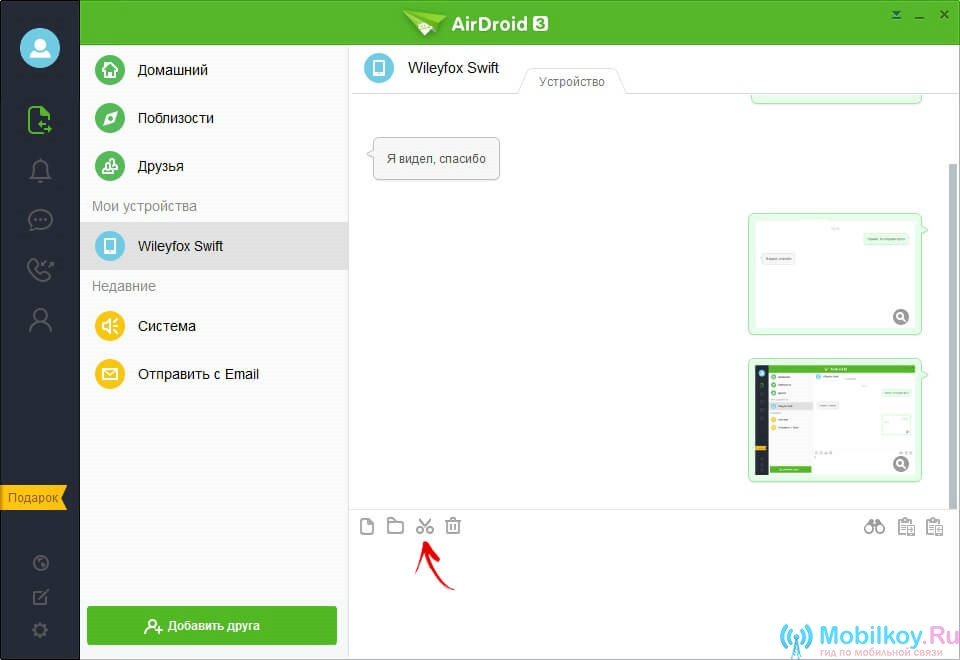
- მეოთხე საქონელი რეგულარული კალათა არის დაჭერით, რომელზეც თქვენ გაწმენდა შეტყობინება ისტორიაში.
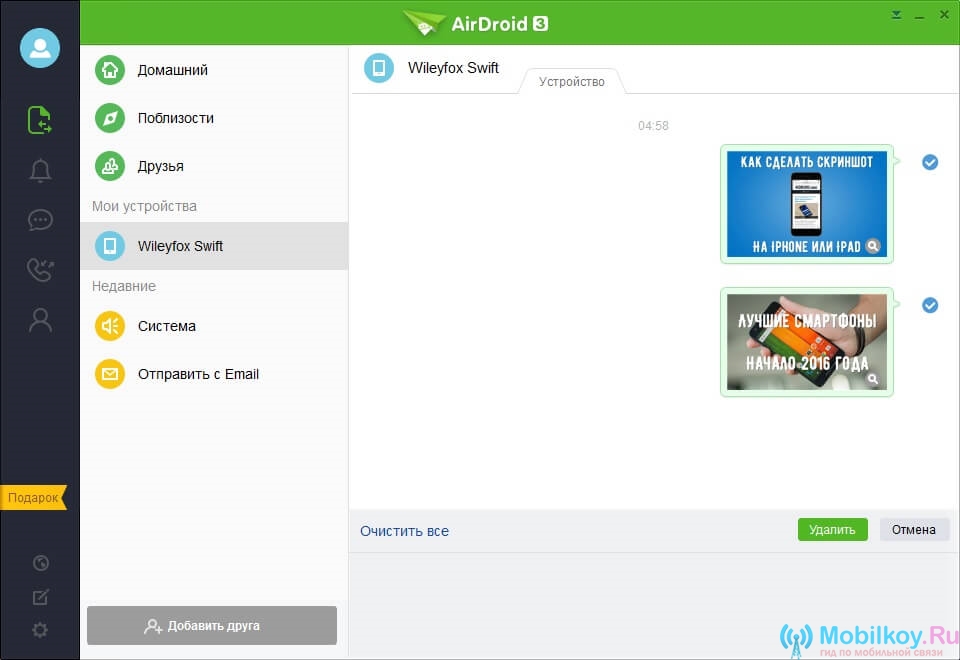
- გარდა ამისა, AirDroid პროგრამის გამოყენებით, თქვენ ასევე შეგიძლიათ გაცვლიან შეტყობინებებს შორის PC და Android მოწყობილობა.
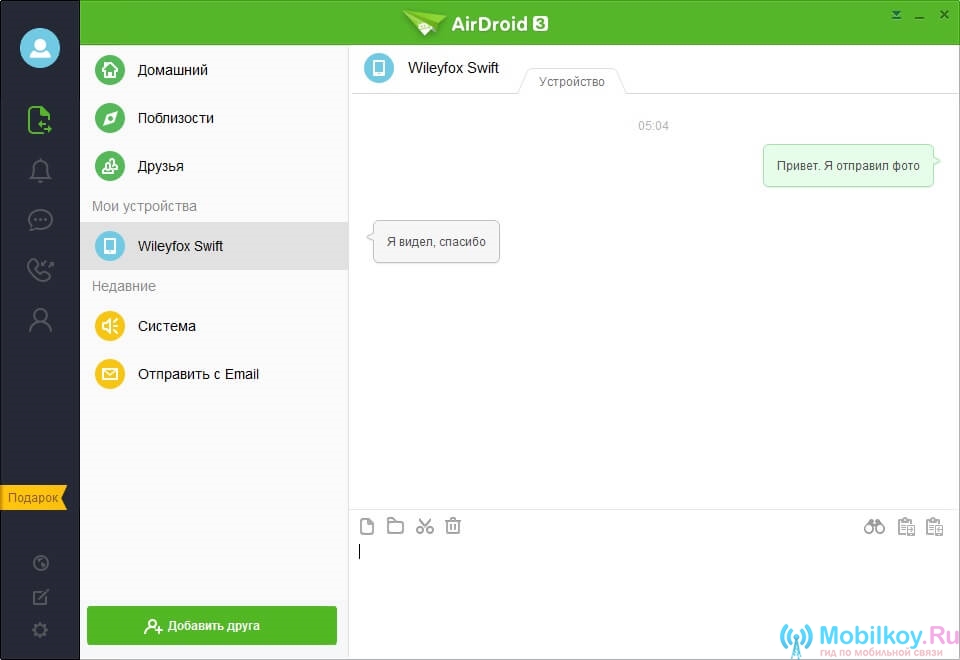
ახლა გადავხედე პროგრამის მარჯვენა მხარეს, თქვენ ნახავთ სამი ხატი, თითოეული მათგანი ასრულებს თავის ფუნქციას.
ამიტომ, თუ თქვენ დააჭირეთ "ბინოკლები"თქვენ მიიღებთ ორ ფუნქციას გააქტიურებას "Airme" და "Airmirror".
- ფუნქციონირება Airm. - ეს არის PC- ის საშუალებით Android მოწყობილობის კლავიატურის კონტროლის უნარი.
- ფუნქციონირება Airmirror. - ეს არის PC- ის საშუალებით Android მოწყობილობის დასრულების უნარი.
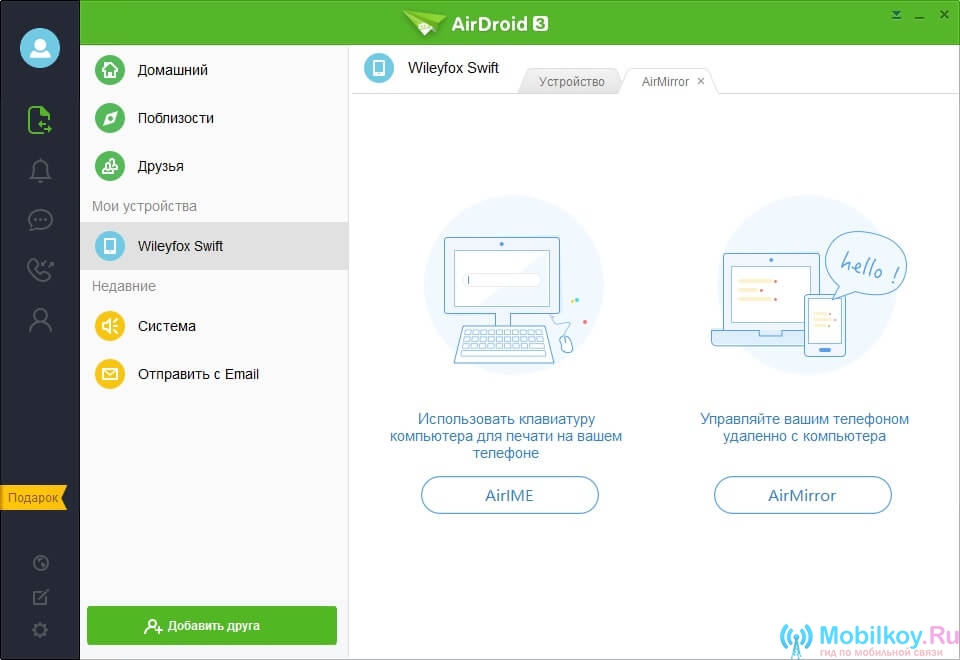
აღსანიშნავიარომ ყველა ფაილი, რომელიც გადაეცა სმარტფონს PC ინახება საქაღალდეში airDroid / გადარიცხვა.. ამიტომ, კიდევ ერთხელ გახსოვთ ეს ისე, რომ არ არსებობს პრობლემები შემდგომში. თუ ეს, ყველა ფაილი შეიძლება გადაადგილდეს იქიდან MicroSD მეხსიერების ბარათზე.
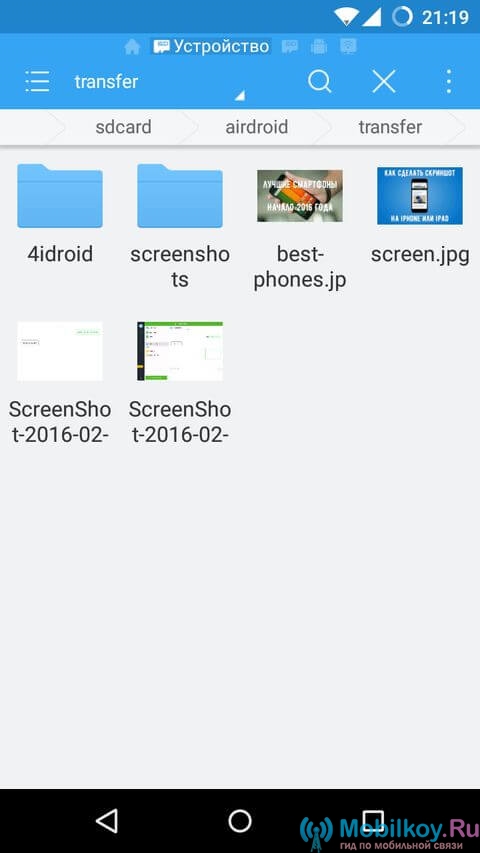
როგორ გადავიტანოთ ფაილები Android მოწყობილობიდან PC- ზე?
- ასე რომ, პირველი, რაც თქვენ უნდა დააჭიროთ წერტილი "ფაილის გადაცემა"და შემდეგ აირჩიოს იქ "Airdroid კომპიუტერზე."
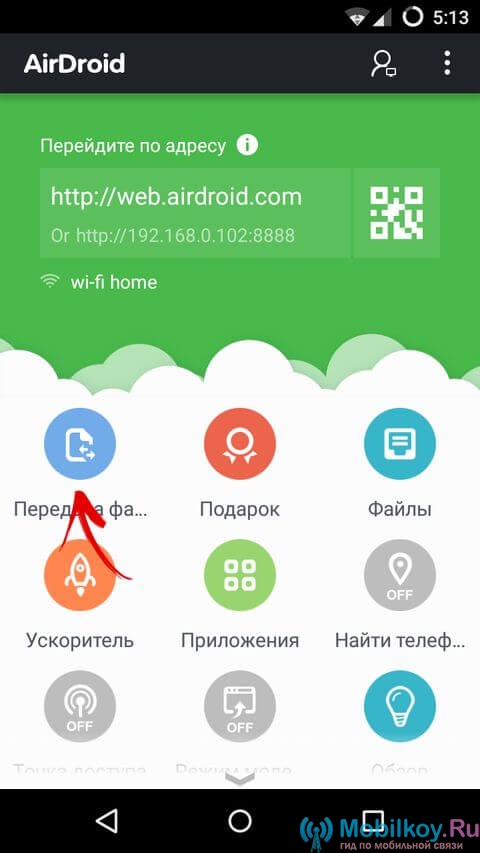
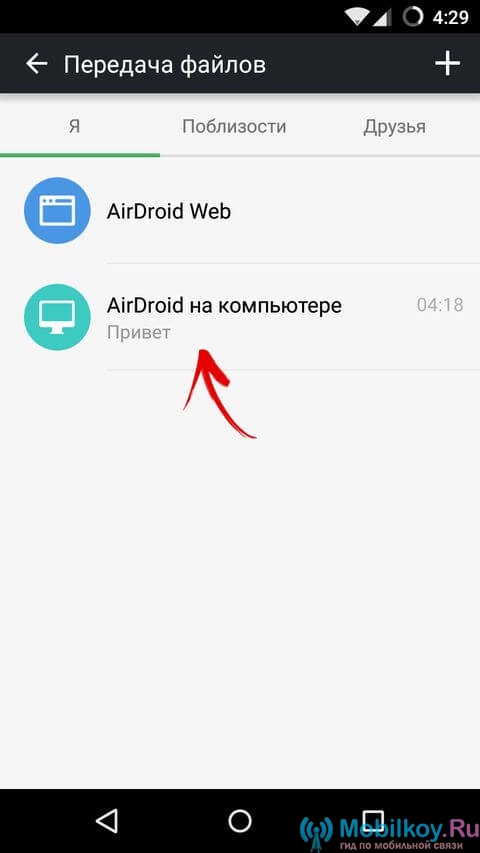
- ახლა, თქვენ შეგიძლიათ გააგზავნოთ ნებისმიერი ფაილი, დოკუმენტი, ფოტო, ვიდეო, პრეზენტაცია თქვენს კომპიუტერში, რისთვისაც თქვენ უბრალოდ უნდა დაურთოთ სასურველი ფაილი და დააჭირეთ ღილაკს "გაგზავნა".
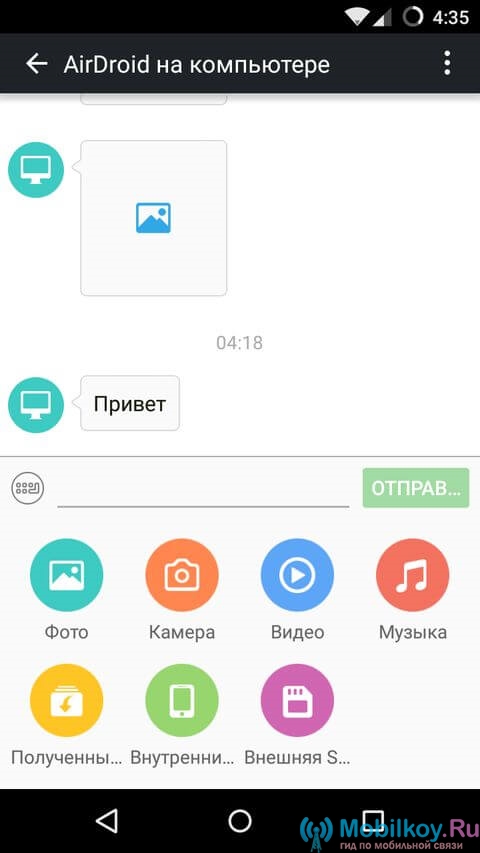
ღირს ხაზს უსვამსრომ ამ განაცხადის თავისუფალი ვერსია საშუალებას იძლევა გამოიყენოს უკაბელო მონაცემთა გადაცემა 200 MB ლიმიტით.
პროგრამის ყველა ფუნქციის გამოყენება მხოლოდ სასამართლო პროცესის პერიოდში 14 დღე გრძელდებაან მხოლოდ ყოველთვიური გადასახადი $ 2, მაგრამ, როგორც ამბობენ ყველა კეთილმოწყობა და მაქსიმალური კომფორტი.
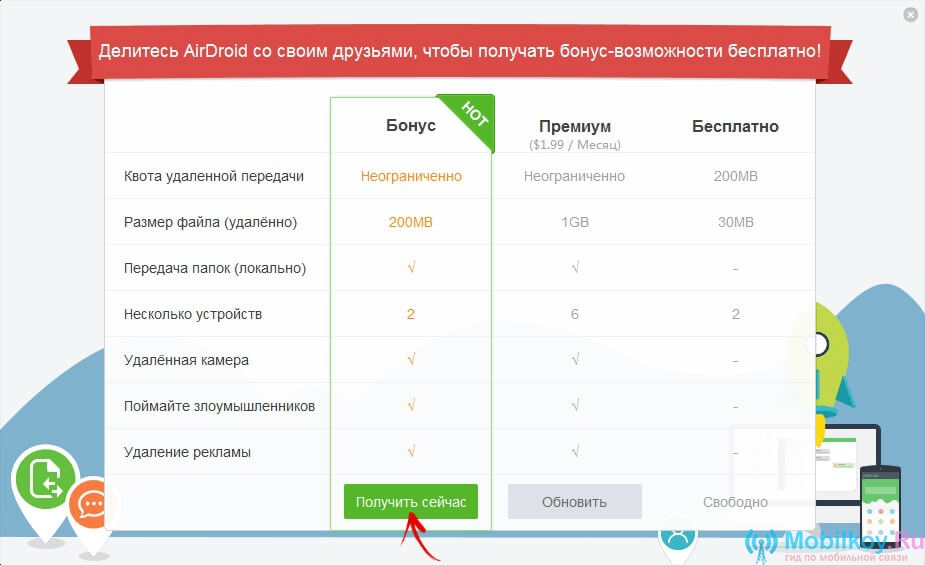
- ახლა ღირს დაბრუნების წერტილი "შეტყობინებები"რომელიც აჩვენებს ყველა შეტყობინებას თქვენს სმარტფონში.

- ამის შემდეგ წასვლა წერტილი "ᲔᲡᲔᲛᲔᲡᲘ"სადაც შეგიძლიათ იხილოთ შეტყობინებები, რომლებიც თქვენს კომპიუტერში მოდის.
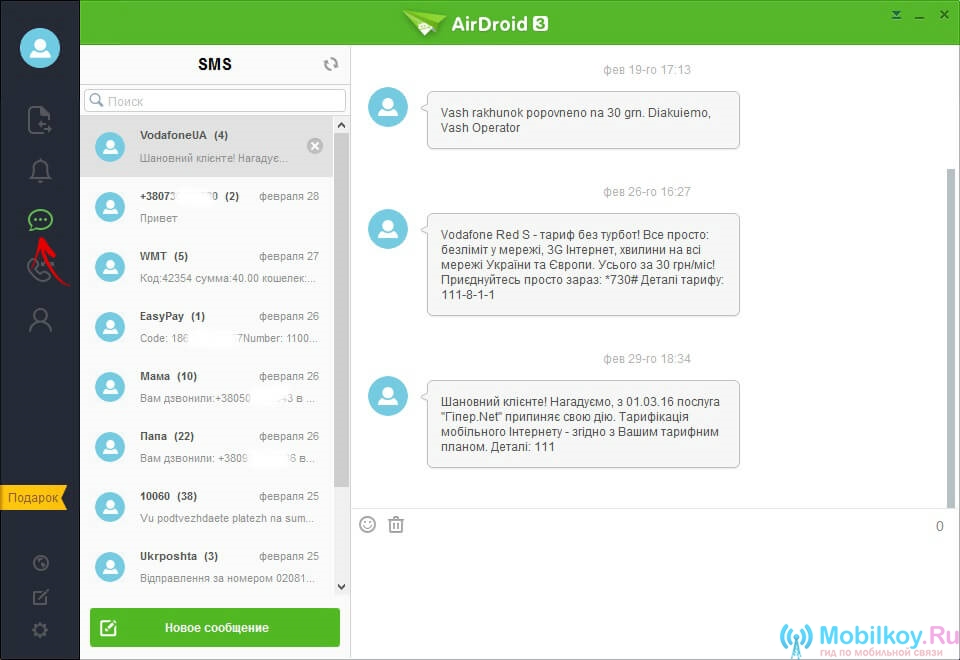
- ახლა წერტილი "ზარის ისტორია"ჩვენ შეგვიძლია ვთქვათ, რომ სინამდვილეში ეს საქონელი არ არის საჭირო, რადგან ის არ იძლევა კომპიუტერს სმარტფონს და უკან.
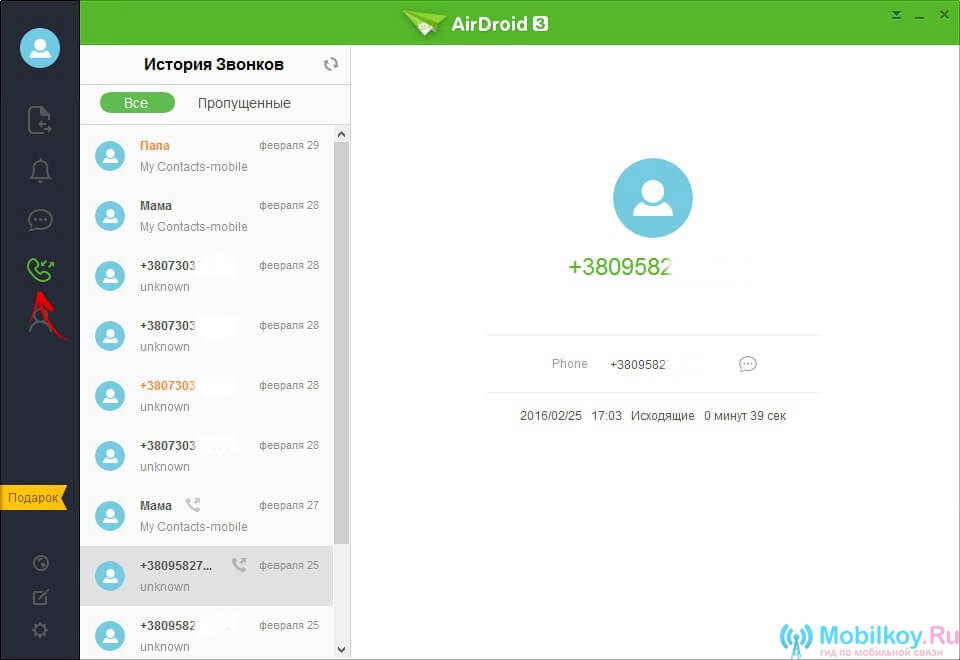
- აბზაცი "კონტაქტები" ძალიან კომფორტული რამ, როგორც ახლო მეგობრებისა და ნათესავების კონტაქტების შენახვისთვის.
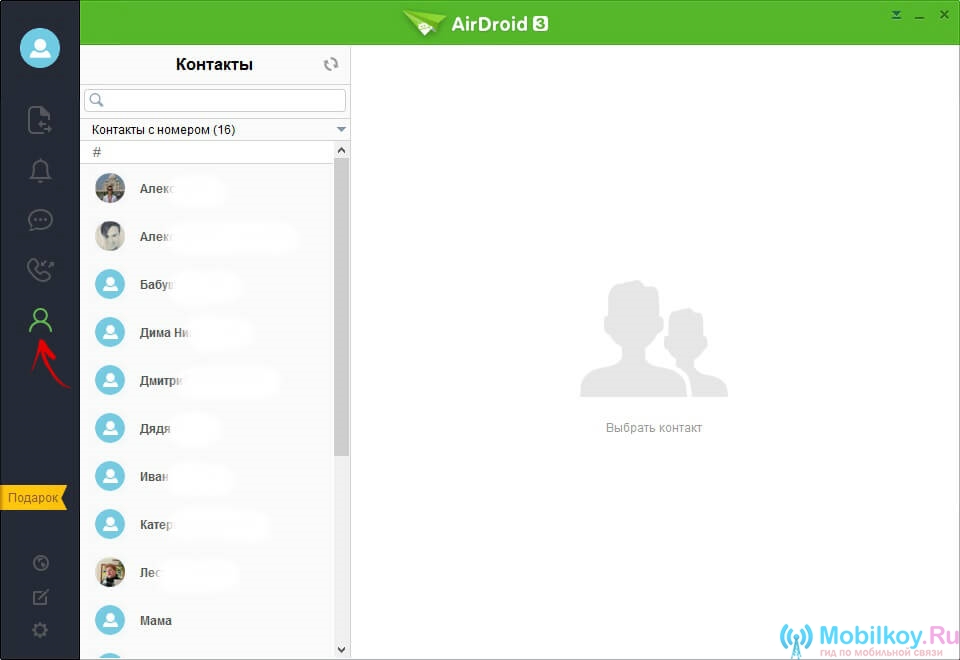
- თქვენ ასევე შეგიძლიათ დაუყოვნებლივ მართვა შეტყობინებები და მიიღოთ ზარები კომპიუტერში.
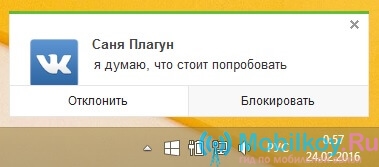
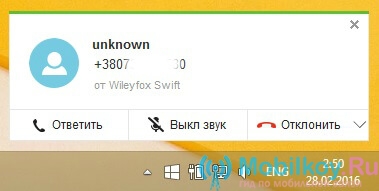
- ამ პროგრამის უზარმაზარი პლუსი ისაა, რომ თქვენი სმარტფონის დაკარგვის ან ქურდობის შემთხვევაში, შეგიძლიათ აკონტროლოთ იგი. აქედან გამომდინარე, ჩვენ წინასწარ გააქტიურდა და Airdroid Access ადმინისტრაციული ფუნქციების ხელმისაწვდომობა.
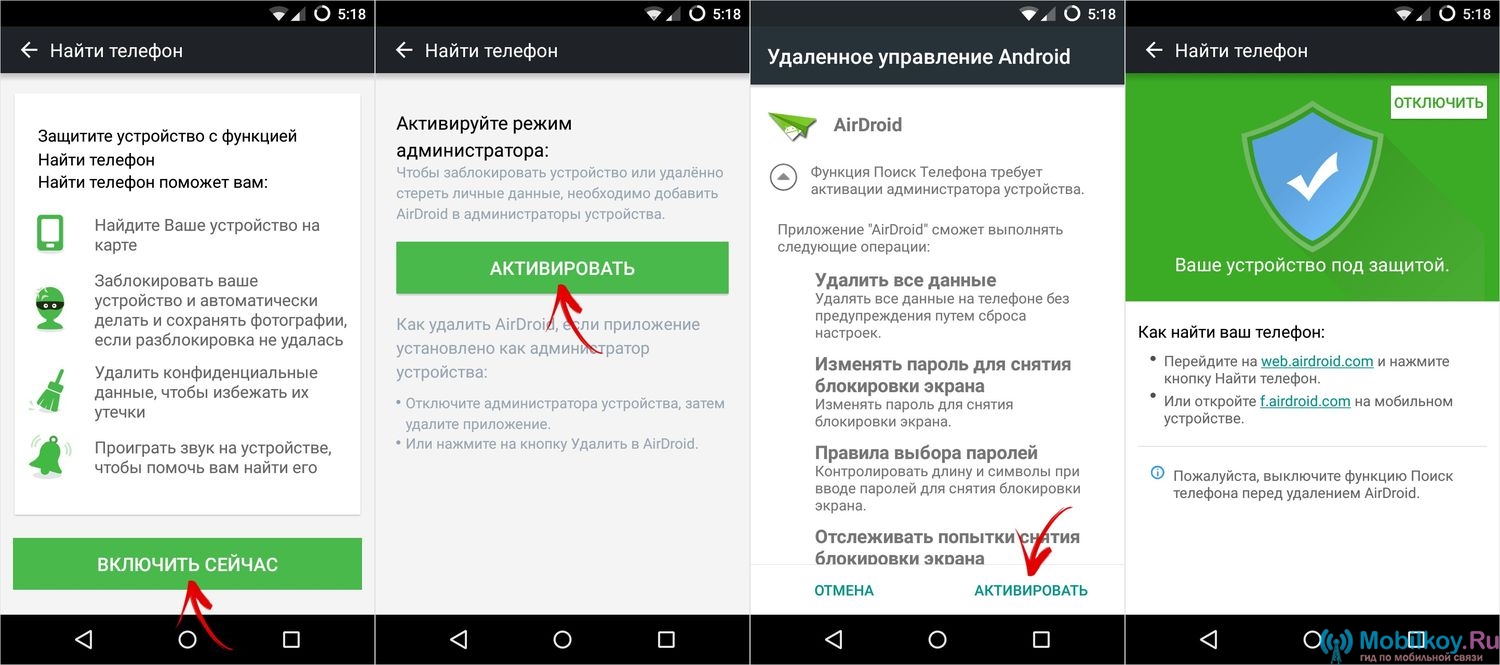
- პროგრამის პარამეტრები ასევე საშუალებას მოგცემთ ავტომატურად დაიწყოთ Airdroid პროგრამა თითოეული PC- ის შემდეგ, ასევე აირჩიეთ გზა, სადაც ყველა ფაილი, დოკუმენტები, სურათები, ვიდეო, პრეზენტაციები და ა.შ.
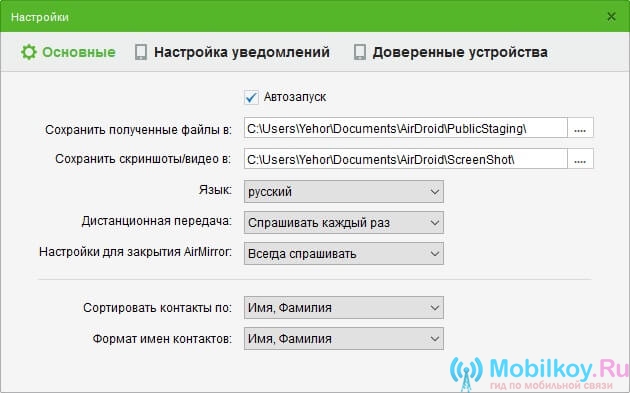
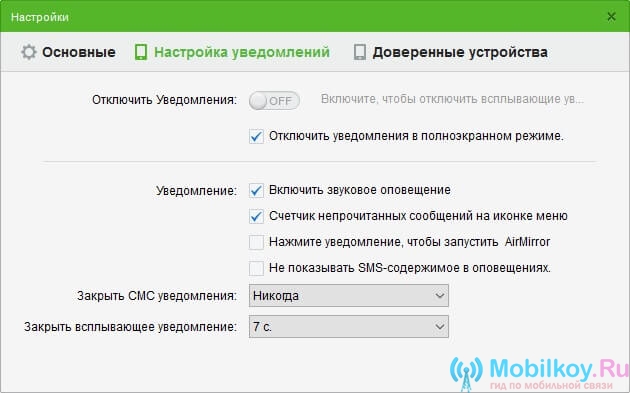
ისედღეს ჩვენ შევხედავთ პრაქტიკაში როგორ მუშაობს AirDroid პროგრამა, ისევე, როგორც ის, რაც ის უზრუნველყოფს უფასო ვერსიაში, და რა ფასად გადახდილი ვერსია გაათავისუფლებს.
აქედან გამომდინარე, მინდა აღვნიშნო შედეგები, რომ მხოლოდ გასულ წლებში Airdroid პროგრამა რადიკალურად შეიცვალა და ახლა წარმოიდგენთ, თუ რა შესაძლებლობები გამოჩნდება მომავალში.
